中学数学全套课件制作实例(几何画板).pdf

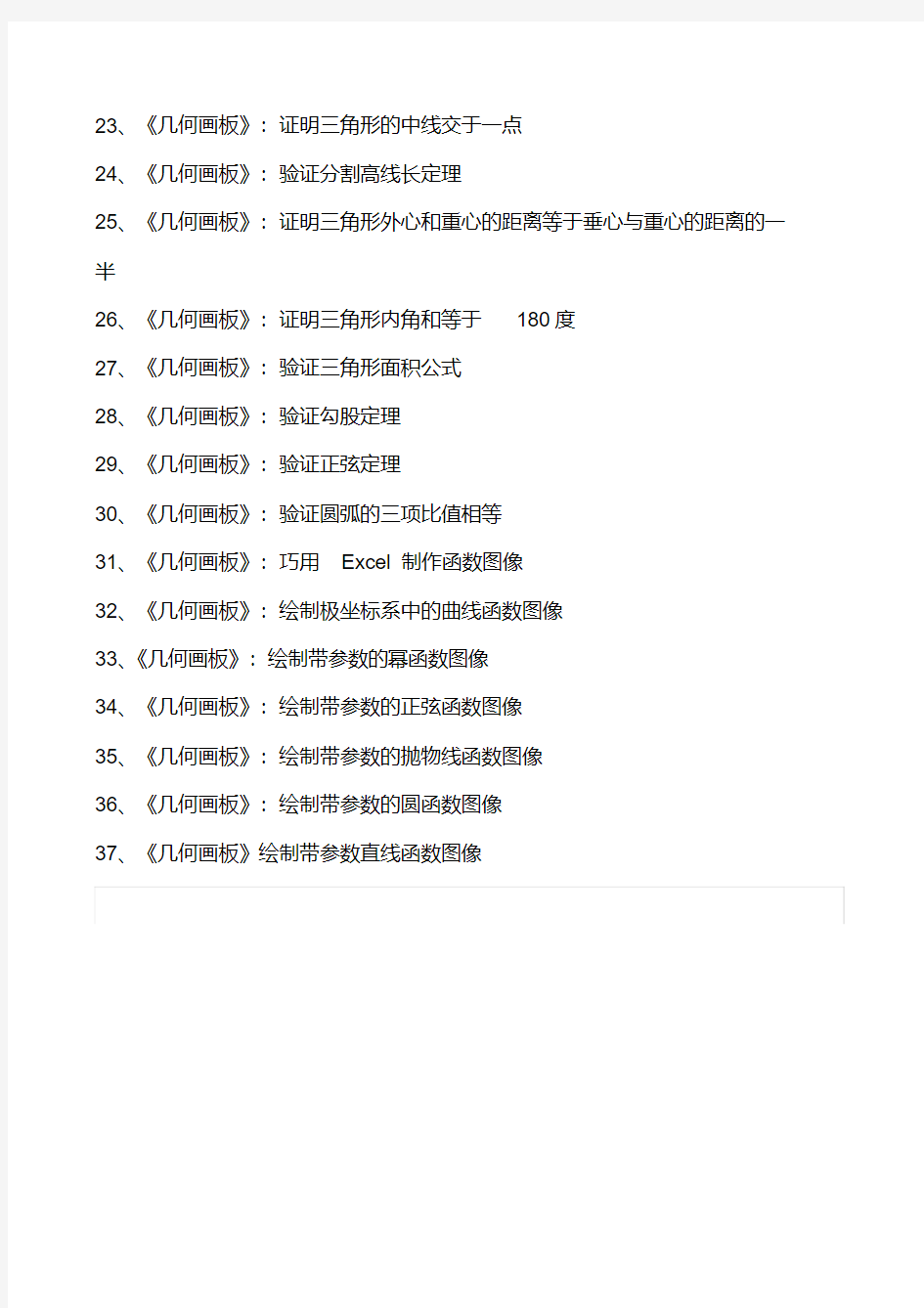
中学数学全套课件制作实例(几何画板)
1、《几何画板》:绘制三角形内接矩形的面积函数图像
2、《几何画板》:求过两点的直线方程
3、《几何画板》:验证两点间距离公式
4、《几何画板》:绘制分段函数的图像
5、《几何画板》:绘制某区间内的函数图像
6、《几何画板》:运用椭圆工具制作圆柱
7、《几何画板》:绘制四棱台
8、《几何画板》:绘制三棱柱
9、《几何画板》:绘制正方体
10、《几何画板》:绘制三角形的内切圆
11、《几何画板》:通过不在一条直线上的3点绘制圆
12、《几何画板》:给定半径和圆心绘制圆
13、《几何画板》:绘制棱形
14、《几何画板》:绘制平行四边形
15、《几何画板》:绘制等腰直角三角形
16、《几何画板》:旋转体教学
17、《几何画板》:画角度的箭头
18、《几何画板》:“派生”关系进行轨迹教学板
19、《几何画板》:制作“椭圆”工具
20、《几何画板》:显示圆和直线的位置关系
21、《几何画板》:研究圆切线的性质
22、《几何画板》:“垂径定理”的教学
23、《几何画板》:证明三角形的中线交于一点
24、《几何画板》:验证分割高线长定理
25、《几何画板》:证明三角形外心和重心的距离等于垂心与重心的距离的一半
26、《几何画板》:证明三角形内角和等于180度
27、《几何画板》:验证三角形面积公式
28、《几何画板》:验证勾股定理
29、《几何画板》:验证正弦定理
30、《几何画板》:验证圆弧的三项比值相等
31、《几何画板》:巧用Excel制作函数图像
32、《几何画板》:绘制极坐标系中的曲线函数图像
33、《几何画板》:绘制带参数的幂函数图像
34、《几何画板》:绘制带参数的正弦函数图像
35、《几何画板》:绘制带参数的抛物线函数图像
36、《几何画板》:绘制带参数的圆函数图像
37、《几何画板》绘制带参数直线函数图像
《几何画板》:绘制三角形内接矩形的面积函数图像
第1步,启动几何画板,依次单击“图表”→“定义坐标系”菜单命令,在操作区建立直角坐标系。
单击工具箱上的“文本”工具,移动光标至圆点,当变成一只小黑手时,单击鼠标左键,然后再双击鼠标
左键,将标签修改为“A”。同法,给单位点加注标签为“1”。
第2步,单击工具箱上的“点”工具,在坐标系第一象限绘制出任意一点,并用“文本”工具加注标
签为B。单击工具箱上的“点”工具,移动光标至X轴上,当X轴呈现高亮度时,单击鼠标左键,在X轴上绘制出一点,并用“文本”工具加注标签为C。单击工具箱上的“选择箭头”工具,选中点A、点B和点C,按快捷键“ctrl+L”,在操作区绘制出三角形ABC,如图187所示。
第3步,单击工具箱上的“点”工具,移动光标至线段AC上,当线段AC呈现高亮度时,单击鼠标左键,绘制出一点,并用“文本”工具加注标签为D。单击工具箱上的“选择箭头”工具,单击操作区空白
处,释放所选对象,然后选中点D和线段AC,依次单击“构造”→“垂线”菜单命令,绘制出过点D的选段AC的垂线。单击工具箱上的“选择箭头”工具,移动光标至线段AB和刚绘制的垂线上,当他们均呈现
高亮度时,单击鼠标左键,绘制出他们的交点,并加注标签为E。单击工具箱上的“选择箭头”工具,选
中点E和线段AC,依次单击“构造”→“平行线”菜单命令,绘制出过点E的线段AC的平行线。单击工具箱上的“点”工具,移动光标至刚绘制的平行线和线段BC的交点处,当他们均呈现高亮度时,单击鼠
标左键,绘制出交点,并用“文本”工具,加注标签为F。单击工具箱上的“选择箭头”工具,选中点F
和线段AC,依次单击“构造”→“垂线”菜单命令,绘制出垂线,并用上述方法,绘制出与线段AC的交点G,如图188所示。
第4步,单击工具箱上的“选择箭头”工具,选中第3步中绘制的两条垂线和一条平行线,按快捷键“ctrl+H”,隐藏它们。然后依次选中点D、点E、点F和点G,依次单击“构造”→“四边形内部”菜单
命令,填充四边形内部,如图189所示。依次单击“度量”→“面积”菜单命令,矩形DEFG的面积值显示在操作区中。
第5步,单击工具箱上的“选择箭头”工具,单击操作区空白处,释放所选对象,然后依次选中点D、点E、点F和点G,按快捷键“ctrl+L”,得到矩形DEFG,如图190所示。
第6步,单击工具箱上的“选择箭头”工具,单击操作区空白处,释放所选对象,然后选中点A和点D,依次单击“度量”→“距离”菜单命令,操作区中显示线段AD的长度度量值。选中操作区中显示的两
个度量值,依次单击“图表”→“制表”菜单命令,操作区显示一表格,如图191所示。右键单击表格,
单击“属性”菜单项,弹出“属性”对话框,单击“表”选项卡,取消“在最后一行中跟踪变化中的值”
选项,如图192所示,然后单击“确定”按钮。
第7步,拖动点D到一个新位置,双击表格,表格中增加一行。用同样方法,不断增加表格中的数据,直到如图193所示。
第8步,单击工具箱上的“选择箭头”工具,单击操作区空白处,释放所选对象,选中表格,依次单
击“图表”→“绘制表中记录”菜单命令,弹出“绘制表格数据图像”对话框,单击“X”按钮下拉列表
中的“AD”,如图194所示,
“Y”下拉列表中选择“面积DEFG”,然后单击“绘制”按钮,操作区中绘制出一些点,如图195所示。
第9步,拖动点D至一新位置,可看到操作区中的两个度量值也发生变化,依次选中AD距离的度量值和矩形DEFG的面积度量值,依次单击“图表”→“绘制(X、Y)”菜单命令,绘制出一点,并加注标
签为R。单击工具箱上的“选择箭头”工具,选中点R和点D,依次单击“构造”→“轨迹”菜单命令,
操作区中显示图像,如图196所示。
第10步,在图像处于被选中状态下时,按住“shift”键,依次单击“显示”→“线型”→“粗线”
命令,将函数图像设置为粗线。并用“文本”工具增加说明性文字,并拖动到适当位置,如图197所示。
第11步,依次单击“文件”→“保存”菜单命令,保存文件
《几何画板》:求过两点的直线方程
第1步,启动几何画板,依次单击“图表”→“定义坐标系”菜单命令,在操作区建立直角坐标系。
然后依次单击“图表”→“隐藏网格”菜单命令,隐藏坐标系中的网格。单击工具箱上的“文本”工具,
移动光标至圆点,当变成一只小黑手时,单击鼠标左键,然后再双击鼠标左键,将标签修改为“O”。同
法,给单位点加注标签为“1”。
第2步,单击工具箱上的“直尺”工具,在操作区绘制出任意三角形,并用“文本”工具修改标签为
“A”、“B”、“C”。单击工具箱上的“选择箭头”工具,选中点A和线段BC,依次单击“构造”→“垂线”菜单命令,绘制出过点A垂直于线段BC的垂线。单击工具箱上的“点”工具,移动光标至刚绘制的
垂线与线段BC的交点处,当两条线均呈现高亮度时,单击鼠标左键,绘制出两条线的交点,并用“文本”工具加注标签为“D”,如图181所示。
单击工具箱上的“选择箭头”工具,单击操作区空白处,释放所选对象,然后选中线段BC的垂线,按快捷键“ctrl+H”,隐藏该垂线。然后选中点A和点D,按快捷键“ctrl+L”,绘制出线段AD。用同样方法,绘制出线段AB的高CE,如图182所示。
第3步,单击工具箱上的“点”工具,移动光标至线段AD和线段CE的交点处,当两条线段均呈现高亮度时,单击鼠标左键,绘制出两条线段的交点,并用“文本”工具,加注标签为H。在点H处于选中状态下时,依次单击“度量”→“横坐标”菜单命令,点H的横坐标度量值显示在操作区中,同样方法,度
量出点H的纵坐标的度量值,如图183所示。
第4步,单击操作区空白处,释放所选对象,然后选中点B和线段AC,依次单击“构造”→“垂线”菜单命令,绘制出过点B的线段AC的垂线。单击工具箱上的“点”工具,移动光标至刚绘制的垂线和线
段AC的交点处,当两条线均呈现高亮度时,单击鼠标左键,绘制出两条线的交点,并用“文本”工具加
注标签为F,如图184所示。
第5步,单击工具箱上的“选择箭头”工具,单击操作区空白处,释放所选对象,然后选中直线BF,依次单击“度量”→“方程”菜单命令,操作区中显示直线BF的方程式,如图185所示。依次单击“度量”→“计算”菜单命令,弹出“新建计算”对话框,将点H的横坐标值0.60代入直线方程,计算器上
显示如图186所示的计算式,单击“确定”按钮,操作区显示计算式及结果。观察结果,可发现此结果与
点H的纵坐标值相等。
第6步,依次单击“文件”→“保存”菜单命令,保存文件。
《几何画板》:验证两点间距离公式
第1步,启动几何画板,依次单击“图表”→“定义坐标系”菜单命令,在操作区建立直角坐标系。
然后依次单击“图表”→“隐藏网格”菜单命令,隐藏坐标系中的网格。单击工具箱上的“文本”工具,
移动光标至圆点,当变成一只小黑手时,单击鼠标左键,然后再双击鼠标左键,将标签修改为“O”。同
法,给单位点加注标签为“1”。单击工具箱上的“点”工具,在操作区任意绘制两点,并用“文本”工
具修改标签为“A”和“B”,如图176所示。
第2步,单击工具箱上的“选择箭头”工具,选中点A和点B,依次单击“度量”→“坐标”菜单命令,操作区中显示两点的坐标值。单击操作区空白处,释放所选对象,然后右键单击点A,单击“横坐标”,点A的横坐标值显示在操作区中。同样方法,度量点A的纵坐标值,以及点B的横坐标和纵坐标值。选中点A和点B。依次单击“度量”→“坐标距离”菜单命令,度量值显示在操作区,如图177所示。
第3步,选中操作区中的“XA=2.96”、“YA=0.95”、“XB=-2.17”和“YB=-1.56”,依次单击“度量”→“计算”菜单命令,弹出“新建计算”对话框,依次单击“函数”下拉列表中的“sqrt”、左括号“(”、左括号“(”、“数值”下拉列表中的“XA”、计算器上的减号“-”、“数值”下拉列表中的“XB”、右括号“)”、计算器上的平方号“∧”、数字“2”、计算器上的加号“+”、左括号“(”、“数值”下拉列表中的“YA”、计算器上的减号“-”、“数值”下拉列表中的“YB”、右括号“)”、计算器上的平方号“∧”、数字“2”,对话框中显示计算式,如图178所示,
单击“确定”按钮,操作区中显示计算结果,如图179所示。并将其拖动到适当位置。
第4步,选中操作区中显示的用两点间距离公式计算的两点间距离以及“AB=5.72”,依次单击“图表”→“制表”菜单命令,操作区中显示一表格,如图180所示。
第5步,单击操作区空白处,释放所选对象,然后拖动点A或点B,观察两组值的变化,比较他们是否相等。依次单击“文件”→“保存”菜单命令,保存文件。
《几何画板》:绘制分段函数的图像
第1步,启动几何画板,依次单击“图表”→“定义坐标系”菜单命令,在操作区建立直角坐标系。
单击工具箱上的“文本”工具,移动光标至圆点,当变成一只小黑手时,单击鼠标左键,然后再双击鼠标
左键,将标签修改为“O”,同样方法,给单位点加注标签为“A”。
第2步,单击工具箱上的“选择箭头”工具,然后依次选中点A和点O,依次单击“构造”→“射线”菜单命令,在操作区中绘制出射线AO,即为区间X≤1。然后单击工具箱上的“点”工具,移动光标至X 轴上,当X轴呈现高亮度时,在点A右边作出任意一点B,按照上述方法,绘制出射线AB。然后再用“点”工具,分别在X轴上,点A的左边和右边分别绘制出点C和点D,如图163所示。
第3步,单击工具箱上的“选择箭头”工具,单击操作区空白处,释放所选对象,然后选中点C,依次单击“度量”→“横坐标”菜单命令,度量值显示在操作区中。选中操作区中显示的度量值,依次单击
“数值”→“计算”菜单命令,弹出“计算器”对话框,依次单击“数值”下拉列表中的“Xc”、计算器
上的平方号、数字“2”,对话框中显示计算式,如图164所示,
单击“确定”按钮,操作区中显示计算式及结果。单击操作区空白处,释放所选对象,然后依次选中
度量值“Xc=-1.75”和操作中显示的另外一个计算值,依次单击“图表”→“绘制(X,y)”菜单命令,在操作区绘制出一点,并用“文本”工具加注标签为“E”。依次选择点C和点E,单击“构造”→“轨迹”菜单命令,绘制出区间函数图像,如图165所示。
第4步,单击操作区空白处,释放所选择对象,按照上述方法,度量出点D的横坐标值,依次单击“度
量”→“计算”菜单命令,单击“数值”菜单的下拉列表中的“Xd”,然后单击“确定”按钮,操作区中
显示计算值。依次选中操作区中的两个“Xd=2.22”,单击“图表”→“绘制(x,y)”菜单命令,绘制出一点,并用“文本”工具加注标签为“F”。单击工具箱上的“选择箭头”工具,依次选中点D和点F,单击“构造”→“轨迹”菜单命令,绘制出区间内函数y=x的图像,如图166所示。
第5步,打开微软的文字处理软件Word,利用绘图工具编辑输入如图167所示的公式,
将此公式“复制”、“粘贴”到操作区空白处,如图168所示。
几何画板课件制作教程范文
几何画板课件制作教程 (2课时) [教学目标] 1、了解几何画板软件作用; 2、掌握几何画板软件的基本操作; 3、学会用几何画板制作几何课件。 [教学重点与难点] 1、几何画板作用; 2、几何画板基本操作; 3、几何画板应用。 [教学手段] 多媒体演示教学、研讨法和上机探索练习 [教学过程] 以前的几何教与学,老师用粉笔和黑板,学生们用笔和纸,画出来的图形都是静态的。静态的图形容易掩盖一些几何规律,而且很难表达具有普遍性的内容。比如,在讲授三角形性质的过程中就很难表达”任意三角形”的概念,在黑板上经常会画出特殊的锐角三角形的样子,这样会对学生产生误导。几何画板有其独特、方便和准确的表现方式,因为几何画板可以在图形运动中保持几何关系。用几何画板的画点/画线工具画出一个三角形后,再用鼠标指针任意地拖动三角形的顶点和边,就可以得到各种形状的三角形。老师这时就可以说:“这是任意三角形”。而制作一个“任意三角形三中线交于一点”的演示软件,只要两分钟的时间就足够了。几何画板课件制作不仅十分方便快捷,而且完全可以由数学教师和学生自己动手来做,不必多媒体课件专业人员参与。 第一部分:几何画板概述 第二部分:几何画板基本操作 第三部分:几何画板应用 作业: 1、掌握几何画板基本技巧; 2、尝试制作一些简单的几何画板课件; 3、选择平面几何中一个规律,设计制作课件。
第一部分:几何画板概述 1、简介 ⑴几何画板提供了(准确)画点、画线、画圆的工具。这意味着您就有了电脑中的直尺和圆规,那么所有的尺规作图就都能够实现——所有欧几里德几何图形就都可以表现了。 ⑵几何画板还提供了“变换”的功能,可以进行图形的平移、旋转、缩放和镜面反射变换,超越了欧几里德几何;几何画板丰富的测算功能,可以对图形进行定量的研究;几何画板提供的直角坐标系和极坐标系系统为您研究和表现解析几何和函数提供的有力的工具;动画和运动功能可以让几何图形动起来,可以在变化中找出不变的几何规律。 ⑶几何画板还提供了脚本功能,可以将作图过程用语言描述下来,保存成为新的绘图工具,从而扩展了几何画板的作图功能。 2、几何画板在教学中的应用 ⑴科学/准确/生动:几何画板对几何关系的描述相当准确,而且在几何图形的变化中还能保持几何目标之间的恒定关系,因此可以从变化中寻找不变的几何规律。几何画板课件不是一个花花绿绿、耀眼夺目的表演者,而是专注于对几何关系的表现,而且表现得相当准确生动。 ⑵方便/易学:几何画板的使用方法与画图相似,稍加训练就可掌握基本操作,因此入门容易。经过一定时间训练后,就可做出很好的课件。 ⑶提供了CAI教法改革的新途径:以前的计算机辅助教学主要考虑两类计算机软件应用:演示型和练习型。老师们用演示型软件在课堂上讲课;学生们用练习型软件来进行练习巩固。在使用几何画板的过程中除了可以沿用这两种模式之外,还可以形成他自己独特的教学应用模式——发现/探索式。因为几何画板是一个工具、一个环境, 就象圆规和直尺一样。师生都可以用这个工具去发现和发掘各种各样的几何规律。 2
中学数学全套课件制作实例(几何画板)
中学数学全套课件制作实例(几何画板) 1、《几何画板》:绘制三角形内接矩形的面积函数图像 2、《几何画板》:求过两点的直线方程 3、《几何画板》:验证两点间距离公式 4、《几何画板》:绘制分段函数的图像 5、《几何画板》:绘制某区间内的函数图像 6、《几何画板》:运用椭圆工具制作圆柱 7、《几何画板》:绘制四棱台 8、《几何画板》:绘制三棱柱 9、《几何画板》:绘制正方体 10、《几何画板》:绘制三角形的内切圆 11、《几何画板》:通过不在一条直线上的3点绘制圆 12、《几何画板》:给定半径和圆心绘制圆 13、《几何画板》:绘制棱形 14、《几何画板》:绘制平行四边形 15、《几何画板》:绘制等腰直角三角形 16、《几何画板》:旋转体教学 17、《几何画板》:画角度的箭头 18、《几何画板》:“派生”关系进行轨迹教学板 19、《几何画板》:制作“椭圆”工具 20、《几何画板》:显示圆和直线的位置关系 21、《几何画板》:研究圆切线的性质 22、《几何画板》:“垂径定理”的教学
23、《几何画板》:证明三角形的中线交于一点 24、《几何画板》:验证分割高线长定理 25、《几何画板》:证明三角形外心和重心的距离等于垂心与重心的距离的一半 26、《几何画板》:证明三角形内角和等于180度 27、《几何画板》:验证三角形面积公式 28、《几何画板》:验证勾股定理 29、《几何画板》:验证正弦定理 30、《几何画板》:验证圆弧的三项比值相等 31、《几何画板》:巧用Excel制作函数图像 32、《几何画板》:绘制极坐标系中的曲线函数图像 33、《几何画板》:绘制带参数的幂函数图像 34、《几何画板》:绘制带参数的正弦函数图像 35、《几何画板》:绘制带参数的抛物线函数图像 36、《几何画板》:绘制带参数的圆函数图像 37、《几何画板》绘制带参数直线函数图像 《几何画板》:绘制三角形内接矩形的面积函数图像 第1步,启动几何画板,依次单击“图表”→“定义坐标系”菜单命令,在操作区建立直角坐标系。单击工具箱上的“文本”工具,移动光标至圆点,当变成一只小黑手时,单击鼠标左键,然后再双击鼠标左键,将标签修改为“A”。同法,给单位点加注标签为“1”。 第2步,单击工具箱上的“点”工具,在坐标系第一象限绘制出任意一点,并用“文本”工具加注标签为B。单击工具箱上的“点”工具,移动光标至X轴上,当X轴呈现高亮度时,单击鼠标左键,在X轴
几何画板在初中数学教学中的实践探索(论文资料).doc
几何画板在初中数学教学中的实践探索 上传:詹志武更新时间:2012-5-19 10:47:43 几何画板在初中数学教学中的实践探索 李娅琴 【摘要】本文总结了作者在几何画板和初中数学教学结合的一些尝试.重点阐述了在初中函数引入、探讨的过程中,几何画板对于学生加深理解和认识方面的作用和用法;以及在几何的图形变换方面,教学过程中的一些成功的案例。同时,也对几何画板辅助教学的适度和恰当进行了一些反思。 【关键词】几何画板初中函数几何变换 近几年来,天津市实施初中新课程改革。新课改强调数学课程的设计与实施应重视现代信息技术的运用,特别要充分考虑计算器、计算机对数学学习内容和方式的影响,大力开发并向学生提供更为丰富的学习资源, 把现代信息技术作为学生学习数学和解决问题的强有力工具,致力于改变学生的学习方式,使学生乐意并有更多的精力投入到现实的、探索性的数学活动中去。教育部部长助理、基础教育司司长李连宁在全国课程改革实验区信息技术教育研讨会上明确指出,不应当把信息技术仅仅作为学习的对象,而应当作为学习的工具,要努力实现信息技术与课程的整合,实现教学方式、学习方式的根本变革。 几何画板直观的反映函数中两个变量的关系 例一:利用几何画板帮助学生理解函数与图像的关系,化抽象为具体。 函数及其图像对于初…?的学生难于理解,为了展示图像对函数关系的动态反映,把抽象变为具体,以课堂演示I」I这条宜?线的形成为例。打开《几何I加板》,建立坐标系,先在X轴上取点a,度量该点的横坐标,然后利用“度量”菜单中的“计算”功能计算出2x, “度量”菜单下的“绘制点”绘出点b (x,2x),最后将点b 设置为“显示”菜单下的“追踪绘制的点”。 师:图中的点b是满足巨]函数关系的点,大家知道这样的点有多少个吗? 生:无数个 师:这无数个满足ll函数关系的点有什么特点呢?请大家仔细观察 (慢慢的拖动图I中的a点) 拖动的过程中清同学们注意变化的点b的横纵坐标的数值,是否满足叵]关系? 生:都满足。 师:这些点形成了什么图形? 生:点动成线,形成了一条直线。 图I 这个演示的两个作用:①帮助学生理解函数图像是山无数个满足函数关系的点形成的 ②弥补了描点法i田i图像只能由有限个点来猜测图像形状的弱点,仅仅是在纸上描点,学生不禁会问为什么图像就是直线呢?通过课件演示,学生清楚地看到了直线的形成过程,印象十分深刻。 例二:利用几何画板形象地反映双曲线的图像特点,深化对图像的理解。 反比例函数的图像双曲线的特点,学生也不好把握,什么叫“与坐标轴无限接近,但永不相交”?为了帮助学生理解双曲线的特点,可以利用几何画板来形象地展示这一特点。 首先建立坐标系,在X轴上取点a,度量该点的横坐标,然后利用“度量”菜单中的“计算”功能计算出 “度量”菜单下的“绘制点”绘出点b (x, I ____ ),最后依次选中点a、b,选择“构造”菜单中的“轨迹”,完成
谈谈几何画板在初中数学教学中的应用
谈谈几何画板在初中数学教学中的应用 新课改下的数学课堂一直强调有效地提高课堂效率、高效课堂,但在教学中会发现,有效的课堂时间上,教师要花费很多的时间去画图形或者准备图形课件,既浪费了时间又没能让学生参与到真正的数学动手与探究中来。所以在教学中我认真学习《几何画板》,结合教学实际运用到几何教学中,现就自己在教学中的体会谈谈几何画板在数学教学中的应用。 一、几何画板在初中数学教学中的作用 1、体现数学美,激发学生对数学的学习兴趣 都说数学美,可是它的美究竟体现在什么地方呢?教师也很难说清楚,学生更是难明白。在初中阶段,和谐的几何图形、优美的函数曲线都无形中为我们提供了美的素材,在以往为了让学生感受,教师花费很大的精力、体力去搜集图片,资料,在黑板上无休止地画图。如今,利用几何画板按几下就可以绘出金光闪闪的五角星、旋转变换的正方形组合等等一系列能体现数学美丽一面的图形。用它们来引入正题,学生会很快进入角色,带着问题、兴趣、期待来准备听课,效果可想而知。例如:我在讲解三角形内角和定理应用时,首先在屏幕上迅速制作了一个有颜色变化的五角星,同学们很快就被吸引,教师跟着提出问题。五角星的五个角的度数和是多少呢?学生们七嘴八舌,议论纷纷,当教师用画板的度量功能和计算功能得出它的五个角和为180度时,学生们惊讶不已。立刻就有同学着手证明……在总结出一般解法之后,教师进一步提出问题,七角星和九角星的各角读数
和是多少呢?……一节课在积极热烈的气氛中进行着。原本静止枯燥的数学课变成了生动、活泼、优美感人的舞台,学生情绪高涨,专注、渴求和欣喜的神情挂在脸上。兴趣是学生学习的最好的老师,是原动力。 当我们使用《几何画板》动态地、探索式地表现直线与圆的位置关系,圆与圆的位置关系,还有象圆锥的侧面展开图等等,都能把形象变直观,实现空间想象能力的培养。实践证明使用《几何画板》探索学习数学不仅不会成为学生的负担,相反使抽象变形象,微观变宏观,给学生的学习生活带来极大的乐趣,学生完全可以在轻松愉快的氛围中获得知识。 2、符合学生的心理特点,提高课堂效率 传统的数学教学方法,基本上是信息的单向传输,即“讲、练、评”三位一体的教学模式,反馈处于不自觉状态中,不利于分层教学、因材施教,不易激发学生的求知欲和兴趣。现代教学媒体《几何画板》能化静态为动态,化抽象为具体,能够寓趣味性、技巧性和知识性于一体。把计算机引入数学教学课堂,对教学本身是个改革,每当我在课堂上演示“教学软件”时,教室里鸦雀无声,所有的眼睛都盯着显示屏,全神贯注地观看演示结果,极大调动了学生学习数学的兴趣。同时我的课件也是根据中学生的知识特点,不断地向学生提出启发性的问题,以激发学生主动学习的积极性,培养学生独立思考和自学能力。几何画板课件能有利于“因材施教”,为课堂个别化教学提供了可能性。教师可以根据学生的具体情况灵活掌握并能处理好知识面的
几何画板技巧
几何画板技巧 一.把一个课件制作成若干页 运用“隐藏/显示”功能把一个课件做成若干页。 假定已经在画板上进行了若干制作(即把课件的某一部分做好,仅需要添加“使用说明”。 1.首先选择【编辑】菜单中的【选择全部】,并选择【编辑】菜单中的【操作类按钮】中的【隐藏/显示】,屏幕上出现【显示】,【隐藏】按钮。 2.单击【隐藏】按钮,隐藏屏幕上的所有对象,用【文本编辑】工具编辑一段有关该课件使用说明的文字,也可用Wps、word等编辑,然后复制在“剪贴板”上,进入几何画板,选择【粘贴】,这样使用说明就制作好了。 3.选择“使用说明”的所有内容,并选择【编辑】菜单中的【操作类按钮】,【隐藏/显示】,又产生一对【显示】,【隐藏】按钮,屏幕上有四个按钮。 4.先后选择第二次的【隐藏】和第一次中的【显示】两个按钮,并选择【编辑】菜单中的【操作类按钮】【系列】,屏幕上出现一个【系列】按钮。并把“系列”改名为“显示课件“,同法再把第一次中的隐藏和第二次中的显示,作出一个【系列】按钮,并把“系列”改名为“使用说明”。 5.同时选择【隐藏】,【显示】四个按钮,【显示】菜单中的【隐藏按钮】屏幕上仅剩下【使用说明】与【显示图形】两个按钮。 【经验与技巧】 1.如果一个课件由3“页”或更多“页”组成时,就会产生3对或更多对按钮(【显示】和【隐藏】按钮),制作【系列】按钮时,应该选择其中两对【隐藏】按钮和另一对按钮中的【显示】产生一个【系列】按钮。
2.利用“隐藏/显示”这一功能可以作出界面友好,功能强的课件来,由于教学是循序渐进的,有些教学内容就可能需要制作几个课件,使用起来不方便,若利用“隐藏/显示”这一功能就可以把课件整合在一起,形成一个课件,使用方便。 3.同样,作为习题课的课件,需要标准答案,而答案与习题显示在同一屏幕上,运用“隐藏/显示”这一功能就可以实现这一目的。 4.还可以给课件加一个封面。 二.外部对象的插入 通过Windows画笔或其它图形工具来制作“弹簧”,把外部对象插入几何画板的方法。 1.打开Windows的画笔工具或其它图形工具,用画线工具画一个“弹簧”,按“复制”按钮,把“弹簧”复制到Windows的剪贴板上。 2.进入几何画板的绘图窗口,画一条线段AB(向上而下),在线段AB上取一点C,制作点C在线段AB上(慢速)运动的【动画】按钮,在点B的右边取一点D。 3.同时选点C、D(无先后),并选择【编辑】菜单中的“粘贴”,“弹簧”被嵌入在点C、D之间,双击“动画按钮”,“弹簧”就弹动起来。 【经验与技巧】 1.通过Windows剪贴板可以把外部对象“复制”到几何画板中来。“复制”时,若几何画板中只选择了一个点,则这个对象总是粘贴在这个点的右下方,若选择了两个点,则粘贴在以这个点为对角线的矩形柜内。2.被粘贴的对象有的能双击进行编辑,有的则不能编辑,对于不能编辑的对象,则只能再进入原来的应用软件中编辑好后,再“复制”,“粘贴”过来。
《几何画板课件制作教程》期末考试试题.docx
《几何画板课件制作教程》期末考试试题 《几何画板课件制作教程》期末考试试题 一、单项选择题(每小题2分,共30分) 1、《几何画板》中选中对象的“动画”的速度有( )。 a、慢 b、中 c、快 d、abc 2、《几何画板》中“显示/隐藏”选项中有( )。 a、总是显示 b、总是隐藏 c、切换“显示/隐藏” d、abc 都是 3、《几何画板》中度量线段步骤是( )。 ①画线段②长度③度量 a、①②③ b、①③② c、③②① d、③①② 4、《几何画板》中利用“标记向量”的方法作全等三角形的步骤是( )。 ①画三角形②标记向量③平移④成全等三角形 a、①②③④ b、①③②④ c、①③④② d、①④②③ 5、《几何画板》中“操作类按钮”有( )。 a、隐藏/显示 b、动画 c、移动 d、abc都是 6 《几何画板》中“操作类按钮”有( )。 ①动画②移动③系列④滚动 a、① b、①② c、①②③ d、①②③④ 7、《几何画板》中“操作类按钮”没有( )。 a、动画 b、形状 c、系列 d、滚动
8、《几何画板》中是“变换”菜单中的选项( )。 a、平移 b、旋转 c、缩放 d、abc都是 9、《几何画板》中“平移”在( )菜单项中。 a、显示 b、变换 c、度量 d、图表 10 《几何画板》中“反射”在( )菜单项中。 a、变换 b、显示 c、度量 d、图表 11 《几何画板》中“平移”页面有的项目是( )。 a、直角坐标 b、固定距离 c、固定角度 d、abc都是 12 《几何画板》中利用“旋转”作正方形的步骤是( )。 ①画线段②标记旋转中心③选择线段旋转④成正方形 a、①②③④ b、①③②④ c、①③④② d、①④②③ 13、《几何画板》中利用“平移”作正方形的步骤是( )。 ①画点②成正方形③变换角度平移 a、①②③ b、②①③ c、①③② d、③①② 14、《几何画板》中利用“反射”作轴对称图形的步骤是( )。 ①反射②标记镜面③画三角形 a、①②③ b、③②① c、①③② d、③①② 15、《几何画板》中度量线段步骤是( )。 ①画线段②长度③度量 a、①②③ b、①③② c、③②① d、③①② 二、填空题(每空1分,共20分) 1、一般情况下在几何画板中点的标签是从( ),线的标签是从
几何画板在初中数学教学中的作用
几何画板在初中数学教学中的作用 李莉军 摘要:数学是研究现实世界空间形式和数量关系的一门系统性、逻辑性及相关性较强的学科。几何画板作为一个有力的数学教学工具,作图方便准确,色彩鲜艳,富有动感,可使课堂高潮迭起,妙趣横生,从根本上改变了数学学科枯燥、乏味的特点,极大限度地激发了学生的学习热情。本文结合作者在初中数学教学中使用几何画板的一些经验,和大家探讨下几何画板在其中的作用。 关键词:几何画板初中数学初中函数几何变换 一、传统的教学模式 传统的数学课基本上都是以这样的方式进行:复习旧知识——引入新课——学习新概念和定理——例题讲解——学 生模仿性解题——教师点评、总结。这种教学模式下学生的发展还是基本上以老师为中心,在很大程度上还处于老师讲学生听的状态,并没有使课堂真正成为数学活动的教学。 新课标的数学大纲明确规定:教师应该帮助学生在自主探索和合作交流的过程中真正理解和掌握基本的教学知识与 技能、数学思想和方法,获得广泛的数学活动的经验。 因此,为适应新的形势,教师的观念要更新,特别是课堂教学的模式要改革,要能体现出“向课堂要效率,向教改要质量”的教 学原则和“面向全体,因材施教”的教学思想,完善教学模式,改进教学方式。 二、要想有进步必须思变。 如今,信息技术在数学中的应用越来越得到一线教师的重视与青睐,也引起了许多教育工作者对这个问题的思考与探索。一线教师普遍在不断提高信息技术的运用水平,特别是计算机操作及软件使用水平以适应新的形势。对于数学教师,使用的动画制作软件主要有几何画板、Authorware、Flash等。虽说Flash与Authorware在动画制作上很有利,但在操作上比较复杂,难以掌握,不太符合日常工作繁重的教师实际。而几何画板具有容易学习、操作简单、功能强大等特点,已成为广大中学数学教师进行信息技术与数学教学整合的首选软件。几何画板在数学教学中已发挥着越来越重要的作用。 几何画板是Windows环境下的一个动态的数学工具软件。它提供了画点、画线(线段、射线、直线)、画圆(正圆)的工具,以及旋转、平移、缩放、反射等图形变换功能。几何画板又不同于其他绘图工具,它能动态地保持给定的几何关系,便于学生自行动手在变化的图形中发现恒定不变的几何规律,从而打破了千百年来数学学习就是一支笔一张纸的纯理论局面,成为提倡数学实验,培养学生创新能力的有效工具。把它和数学教学进行有机地整合,能为数学课堂教学营造一种动态、开放、新型的教学环境。本文笔者就重点谈谈几何画板在初中数学课堂教学实践中的简单应用。 三、《几何画板》简介与教学中的实际应用 (一)《几何画板》简介 几何画板是适用于数学、平面几何、物理的矢量分析、作图,函数作图的动态几何工具。由美国Key Curriculum Press 公司制作并出版的优秀教育软件,1996年该公司授权人民教育出版社在中国发行该软件的中文版。正如其名“21世纪动
Flash动画课件制作教程全过程
Flash动画课件制作教程全过程2013-5-29 13:35阅读(3676) ?赞(167) ?评论(30) ?转载(1959) ?分享(243) ?复制地址 ?举报 ?更多 上一篇 | 下一篇:幼儿园新资料——... 开通黄钻 Flash动画课件制作教程全过程 冯老师每天分享QQ2692131854 幼儿园新资料——请转给有需要的老师 https://www.wendangku.net/doc/1f6509096.html,/2692131854/infocenter#!app=2&via=QZ .HashRefresh&pos=1369799969 ;
Flash以其超强的动感画质和多事件的触发机制,为课件的制作提供了强有力的支持,利用Flash所提供的课件模板功能,可使制作课件的过程变得更加轻松,同时也提高了制作课件的效率,节省了开发时间。下面笔者就以制作一个简单课件为例,来谈谈利用Flash制作课件的基本要领,希望通过在此讲解能起到抛砖引玉的效果。 工具/原料 Flash CS3 pro 方法/步骤
1. 上网搜索并下载Flash CS3 PRO,安装过程很简单,直接点击下一步即可完成。完成后按照提示重新启动计算机,即可正常使用。 2. 打开Flash,点击“文件”-“新建”,在弹出的窗口中选择“Flash幻灯片演示文档”,然后点击“确定”正式进入编辑界面。
3. 点击“插入”-“新建元件”,新建一个名为“背景”的图形元件,点击“确定”后进入“背景编辑”界面。选择“文件”-“导入”-“导入文件到库”,选择一个背景图片导入库中。
4.
双击库中的图形元件“背景”,进入“背景”元件编辑状态,然后将导入到库中的背景图片拖入到当前窗口中,就完成了“背景”元件的修改操作。 5. 点击窗口左侧的“幻灯片1”进入幻灯片编辑状态,将库中的“背景”元件拖放到当前窗口中。然后选择工具栏中的文字工具,为当前幻灯片添加文件“百度经验 --经验来源于生活”。
几何画板课件制作教程
几何画板课件制作教程 (2课时) [教学目标] 1、了解几何画板软件作用; 2、掌握几何画板软件得基本操作; 3、学会用几何画板制作几何课件。 [教学重点与难点] 1、几何画板作用; 2、几何画板基本操作; 3、几何画板应用。 [教学手段] 多媒体演示教学、研讨法与上机探索练习 [教学过程] 以前得几何教与学,老师用粉笔与黑板,学生们用笔与纸,画出来得图形都就是静态得。静态得图形容易掩盖一些几何规律,而且 很难表达具有普遍性得内容。比如,在讲授三角形性质得过程中就很 难表达”任意三角形”得概念,在黑板上经常会画出特殊得锐角三 角形得样子,这样会对学生产生误导。几何画板有其独特、方便与 准确得表现方式,因为几何画板可以在图形运动中保持几何关系。 用几何画板得画点/画线工具画出一个三角形后,再用鼠标指针任意地拖动三角形得顶点与边,就可以得到各种形状得三角形。老师这时就可以说:“这就是任意三角形”。而制作一个“任意三角形三 中线交于一点”得演示软件,只要两分钟得时间就足够了。几何画 板课件制作不仅十分方便快捷,而且完全可以由数学教师与学生自 己动手来做,不必多媒体课件专业人员参与。 第一部分:几何画板概述 第二部分:几何画板基本操作 第三部分:几何画板应用 作业: 1、掌握几何画板基本技巧; 2、尝试制作一些简单得几何画板课件; 3、选择平面几何中一个规律,设计制作课件。
回目录第一部分:几何画板概述 1、简介 ⑴几何画板提供了(准确)画点、画线、画圆得工具。这意味着您就有了电脑中得直尺与圆规,那么所有得尺规作图就都能够实现一一所有欧几里德几何图形就都可以表现了。 ⑵几何画板还提供了“变换”得功能,可以进行图形得平移、旋转、缩 放与镜面反射变换,超越了欧几里德几何;几何画板丰富得测算功能,可以对图形进行定量得研究;几何画板提供得直角坐标系与极坐标系系统为您研究与表现解析几何与函数提供得有力得工具;动画与运动功能可以让几何图形 动起来,可以在变化中找出不变得几何规律。 ⑶几何画板还提供了脚本功能,可以将作图过程用语言描述下来,保存成为新得绘图工具,从而扩展了几何画板得作图功能。 2、几何画板在教学中得应用 ⑴科学/准确/生动:几何画板对几何关系得描述相当准确,而且在几何图形得变化中还能保持几何目标之间得恒定关系,因此可以从变化中寻找不变 得几何规律。几何画板课件不就是一个花花绿绿、耀眼夺目得表演者,而 就 是专注于对几何关系得表现,而且表现得相当准确生动。 ⑵方便/易学:几何画板得使用方法与画图相似,稍加训练就可掌握基本操作,因此入门容易。经过一定时间训练后,就可做出很好得课件。 ⑶提供了CAI教法改革得新途径:以前得计算机辅助教学主要考虑 两类计算机软件应用:演示型与练习型。老师们用演示型软件在课 堂上讲课;学生们用练习型软件来进行练习巩固。在使用几何画板 得过程中除了可以沿用这两种模式之外,还可以形成她自己独特得 教学应用模式--- 发现/探索式。因为几何画板就是一个工具、一 个环境,就象圆规与直尺一样。师生都可以用这个工具去发现与发 掘各种各样得几何规律。
几何画板课件制作实例教程
几何画板课件制作实例教程_小学数学篇 几何画板课件制作实例教程 第一章小学数学 1. 1数与代数 实例1 整数加法口算出题器 实例2 5以内数的分成 实例3 分数意义的动态演示 实例4 求最大公约数和最小公倍数 实例5 直线上的追及问题 1.2 空间与图形 实例6 三角形分类演示 实例7 三角形三边的关系 实例8 三角形内角和的动态演示 实例9 三角形面积公式的推导 实例10 长方形周长的动态演示 实例11 长方体的初步认识 实例12 长方体的体积 1.3 统计与概率 实例13 数据的收集与整理 实例14 折线统计图 “几何画板”软件以其动态探究数学问题的功能,为数学教育活动施行“动手实践、自主探索、合作交流”的学习方式提供了可能性。经笔者们的尝试,她除了
可在小学数学中“空间与图形”这个学习领域中大展手脚,在“数与代数”、“统计与概率”这两个学习领域中,同样也能折射出其独特的魅力光芒。 小学生的数学学习心理的特点决定其数学学习活动需以直观的形象作为探索数学问题的支撑,以操作、实验作为主要途径之一。因此,本章实例课件的制作以几何画板善于表现数学思想的特色积极渗透各种数学思想,注重以课件所蕴含的思想推行“致力于改变学生的学习方式”教学策略,同时也努力实现学生个体在自主操作与学习课件中充分进行“观察、实验、猜测、验证、推理与交流”等数学活动,促使学生在课件的引导下亲身体验“做数学”,实现数学的“再创造”。 1. 1数与代数 培养学生的数感与符号感是“数与代数”学习内容的一个很重要的目标,而采用几何画板能较轻易地实现“数形结合”。以“数形结合”的方式可帮助小学生体会数与运算的意义以及其所含的数学思想。因此,本节实例课件的设计体现了促进学生经历从实际问题到抽象出数与运算的全过程的观念,同时也充分展露了几何画板善于以直观的图形表现抽象的数学思想的特点。 实例1 整数加法口算出题器 【课件效果】 新课程标准规定:小学一年级学生要求熟练掌握20以内整数的口算加减法。编制“口算出题器”类课件,以往可能要在可编程类软件的平台上进行,现在却可以利用几何画板的参数【动画】功能,较轻易地实现。 如图1-1所示,单击按钮,出示随机加法算式,单击按钮,显示当前算式的结果。本实例适用于整数加法意义的教学、20以内的加法口算测试等,显示了信息技术与学科整合的优势。 整数加法口算出题器 4+8= 图1.1 图1-1 课件效果图 【构造分析】 1.技术要点 υ几何画板软件参数【动画】的运用 υ【带参数的迭代】的运用 2.思想分析
几何画板与初中数学教学整合的实践及体会
《几何画板》与初中数学教学整合的实践及体会 内容摘要:随着信息技术的发展,如何构建信息技术与数学教学整合的教学模式是一个新的问题,使用计算机技术能使抽象的数学问题变得具体、形象,使复杂的“数”通过直观的“形” 来表示,能为数学活动提供探索的平台,为数学知识的建构提供技术支持。本文就如 何将《几何画板》软件与初中数学教学有机地结合起来,从而达到计算机信息技术与 数学教学活动融为一体的效果谈一些实践方法,提出了自己的一点看法。 关键词:《几何画板》初中数学教学整合动态展示 一、问题的提出: 面对21世纪的挑战,学生数学方面发展的愿望和能力最重要的基础之一就是现代信息技术与新的数学课程理念的融合,现代信息技术为数学课程改革提供了切实可行的方案、方法和工具,营造了新的数学学习环境。《新课程标准》指出:“现代信息技术要改变学生的学习方式,使学生乐意并有更多的精力投入到现实的、探索性的数学活动中去。”目前,现代信息技术在教学中的应用已成为一个热点问题。因此,作为教育的内容及方式也必须随着改变,同时对教师也提出了更高的要求。 而就目前的教学工作现状来看,一个不容回避的事实是,计算机对初中数学的影响并不大(从大局而言),计算机教育与数学教育还是严重脱节,绝大多数的数学课依旧是粉笔加黑板的传统教学模式。为什么计算机进入数学课堂的步履如此艰难呢? 原因至少有以下几个:①、没有充分考虑到怎样利用计算机技术才能和数学教学有机的结合起来。②、在强调教育技术的同时没有充分考虑发挥教师的作用,③、没有找准计算机技术与数学教学整合的契机。④、大部分初中由于经费的限制计算机技术还未能进入课堂以及数学教师掌握计算机的能力较弱。故难以把计算机技术和数学教学完美地结合起来。 随着信息技术普及的速度不断加快,计算机技术与学科教学的整合,也是一个热门话题,而计算机与数学教学的整合,不能完全照搬其它学科成功经验。数学学科的自身的特点限制了不可能在课堂上大量引入影视资料和音乐,不可能一面分析数学问题一面播放着音乐,也不能来一个从黑板到屏幕的大搬家。事实上数学是集严密性、逻辑性、精确性、创造性和想象力于一身的科学,数学教师在黑板上的作图、证明、解题的过程本身就是一个不可缺少示范教学过程,同时数学是一个相对完备、封闭王国,对数学定义来不得半点拓宽,对定理来不得半点变动。因此怎样将高科技的计算机技术与初中数学教学有机结合在一起,起到促进教育现代化的进程,一直是一个难题。近几年本人一直努力在做计算机辅助数学教学的实践,对“计算机与数学学科整合”这一课题尝试进行研究,通过两三年时间的计算机辅助教学的尝试,有了对“计算机技术与初中数学教学有机结合”进一步看法,摸到一个如何有机结合的契机,看到了高科技计算机技术与初中数学教学有机的结合产生的效果。尤其在数学教学中,使用了全国中小学计算机教育研究中心推
flash动画课件制作
《如梦令》课件动画制作 三江小学麦应华 大家也许看过网上盛行的flash动画,也被它的音乐、动画震撼过吧。其实我们的英语、语文教师也很需要掌握这种技术,只是许多同行认为它难学而放弃。今天我带大家进行一次实战,跟着我做,包你也能做出眩目的flash动画效果。 我今天教大家做的是宋代女词人李清照的《如梦令》动画,务求做出这样的效果:昏黄的天空下,荷叶团团,湖水静静流淌;你听着课文雄浑的朗诵,可以看到字幕在画面上缓缓移动出来。呵呵,真有点卡拉ok的样子呢。 一、准备工作 先从网上找到李清照的《如梦令》的课文朗诵,当然你能自己朗诵的录音就更好。用超级解霸、千千静听等音频软件播放找到的课文朗诵,记录下各句词的朗诵声音的起止时间,精确到0.5秒。我在这里推荐大家用大名鼎鼎的音频编辑软件Forge32,它更专业、更方便。下面我说说其用法。打开软件,就进入到工作画面,点击主菜单“文件”——“打开”在弹出对话框里找到你存放的声音文件,点击、确定。看到如图。按动“ ”按钮,就可以暂停;按动“ ”按钮,就可以播放,你同时看到播放的指针也随着声音移动,图右下方的的打红圈的数字也会跟随变化,这个数字就是播放到某个字时的时间。聪明的你发现,移动鼠标到任意一点单击,就能显示文件从播放到这个字的秒数。有了这软件,你就不需要记录下各句词的朗诵声音的起止时间了,因为它能逐一显示声音文件各时段的播放时间。 二、建立影片 1、建立宋词文字影片 启动flash程序,依次点击主菜单“插入” ——“新建元件”。在弹出的如图2的对话框里,命名“宋词”,点选“影片”,确定。点击舞台左边的工具箱“ ”按钮,在舞台上输入全词:“如梦令李清照常记溪亭日暮…… ”输入可分行,字号大小、颜色、字体可在“属性”里选择。“什么,找不到属性?”,在舞台里右击,弹出的快捷菜单就有了。输入完了要把它的中心点对齐舞台的“+”。以后都要养成这样的好习惯。 2、建立天空、湖水影片 依次点击主菜单“插入” ——“新建元件”。在弹出的如图2的对话框里,命名“天空”,点选“影片”,确定。依次点击主菜单“窗口” ——“混色器”。选择“线性”,点击左边的滑块,填上色号:#129BB8,回车确定;点击右边的滑块,填上色号:#85E0F3,回车确定。点击工具箱的矩形方框“ ”,在舞台里拉出一块天空,点击时间轴的实心黑点,再依次点击主菜单“修改” ——“变形” ——“逆时针90度旋转”。天空变成了上亮下暗啦,正好符合“日暮”情景。 湖水影片的建立请参照天空影片。 如图2方法新建“湖水”影片,在“混色器”里点击左边的滑块,填上色号:#228C42,回车确定;点击右边的滑块,填上色号:#94E4AB,回车确定。点击工具箱的矩形方框“ ”,在舞台里拉出一湖春水,点击时间轴的实心黑点,再依次点击主菜单“修改” ——“变形” ——“顺时针90度旋转”。湖水变成了进亮远暗啦。 3、建立荷叶影片 依次点击主菜单“插入” ——“新建元件”。在弹出的如图2的对话框里,命名“荷叶”,点选“影片”,确定。你也许会说:“我不会画画的。”别急,跟着我去做,你一定能画出好荷叶的。教你一着绘画方法。现在你上网去找一幅你喜欢的荷叶的图片吧。找到了就回到刚才建立的“荷叶”影片,打开主菜单“文件” ——“导入”,看到时间轴上的空心点变成实心点啦,如图3。按下图3左下角增加图层的“ ”按钮,发现时间轴上多了一图层。好了,你可以依样画葫芦啦,按动工具箱的“ ”,调好工具箱里的颜色,先画荷叶的轮廓,要填颜色的地方线段画成封闭才可以填充的。画好后要把原来那幅荷叶照片扔到垃圾桶里----删除它,余下的就是你
几何画板视频教程全集(完整)精编版
几何画板视频教程全集(完整) 一、绘制几何图形和几何体[本章实例下载] 实例1 利用画点工具任意画三点 实例2 绘制线段 实例3 绘制过同一点的三条直线 实例4 绘制相同端点的三条射线 实例5 绘制三个同心圆 实例6 绘制共点圆 实例7 绘制圆在第一象限内的部分 实例8 绘制三角形的中线 实例9 绘制三角形的三条角平分线 实例10 绘制三角形的三条高 实例11 绘制相邻两边可以随意改变的平行四边形 实例12 绘制菱形 实例13 绘制梯形的中位线 实例14 绘制等腰梯形 实例15 绘制正三角形 实例16 绘制正五边形 实例17 绘制关于某条直线对称的两个全等的三角形 实例18 绘制关于某点对称的两个三角形 实例19 绘制相似三角形 实例20 绘制五角星 实例21 绘制正方体 实例22 绘制相邻三条棱可改变的三棱柱 实例23 绘制三棱台 实例24 绘制圆柱 实例25 绘制圆锥 实例26 绘制圆台
二、制作度量型课件[本章实例下载] 实例1 验证三角形的中位线定理 实例2 验证圆幂定理 实例3 验证三角形内角和 实例4 验证圆周角与圆心角的关系 实例5 验证同底等高三角形面积相等实例6 验证三角形的面积公式 实例7 验证勾股定理 实例8 验证两点间的距离公式 实例9 验证正弦定理 实例10 验证两平行线间的斜率关系实例11 验证余弦定理 实例12 绘制分段函数
实例1 二次函数的图像 实例2 指数函数的图像 实例3 对数函数的图像 实例4 函数y=sinx的图像 实例5 绝对值函数的图像 实例6 可变系数的二次函数的图像 实例7 可变系数的三角函数的图像 实例8 定义在区间[a,b]上的函数的图像实例9 椭圆的参数方程 实例10 星形线 实例11 圆锥曲线的统一方程 实例12 心脏线
几何画板课件制作实例教程_代数篇
中学数学——代数 代数学是整个高中数学里最重要的内容,而函数又是代数学的基础,因此学好函数也就为学好代数学打好了坚实的基础。函数思想一直是数学中的一种最重要的思想,它的概念和思维方法渗透在高中数学的各个部分。而教师在进行函数教学时,最感头疼的是函数的图像,为了解决数形结合的问题,在有关函数的传统教学中,大多数教师都是用手工绘制函数图像,但手工绘制的函数图像有不精确、速度慢的弊端,且函数图像缺乏变化。运用几何画板则能快速直观地制作出函数的图像,让学生能轻松领会较抽象的内容,从而大大提高课堂效率,起到事半功倍的效果。 目录 实例29 一次函数 实例30 二次函数图像的动态演示 实例31 二次函数在闭区间上的值域 实例32 函数的拟合工具 实例33 圆周上的追及问题 实例34 二分法求方程的根 x的图像的关系 实例35 函数y=a x的图像与y=log a 实例36 用函数的观点研究等差数列前n项和的最值 实例37 等比数列的图像(一) 实例38 等比数列的图像(二) 实例39 函数y= Asin(ωx+φ)的图像 实例40 轨迹一边红、一边篮 实例41 正弦函数线 实例42 定积分意义的动态演示 实例43 打造个性化的课件
–148–实例29 一次函数 【课件效果】 如图2-78所示,在直线j上拖动点B,直线l的解析式y=1.54x+1.69的一次项系数发生改变,直线l的斜率随着系数的改变发生相应改变;在直线k上拖动点C,直线l 解析式的常数项发生改变,直线l随着点C的上下移动而移动。 图2-78 课件效果图 【构造分析】 1.技术要点 ◆度量点的(横、纵)坐标 ◆利用两个度量值(或计算值)绘制点 ◆轨迹的构造 ◆文本的合并 2.思想分析 本例要实现的效果是通过拖动点来改变函数解析式及其图象。利用几何画板4可以直接度量点的横(纵)坐标的功能,得到点B和点C的纵坐标的值y B和y C ;把y B和y C 作为参数k和b,用于进行相关计算。度量出x轴上的点D的横坐标x D,绘制出点(x D,kx D+b),通过构造轨迹得到直线y = kx D+b;最后利用文本合并的功能得到解析式y = kx+b。 【制作步骤】 1. 在坐标系上绘制图形
几何画板课件制作实例教程_解析几何篇
几何画板课件制作实例教程 (5) 中学数学——解析几何 解析几何一直都是学生学习的难点,而现在用几何画板展示直线、圆、圆锥曲线非常方便;用几何画板可以演示曲线关于某点某线的对称图形,让我们一目了然;也可以用几何画板演示我们不很清楚的习题,使我们对某一类型的题有了深刻的认识和印象,提高学习效率,并为利用代数方法的计算提供了一个动画思维的过程。 目录 实例51 直线的斜率 实例52 两直线垂直 实例53 网页探究型课件 实例54 椭圆(双曲线)的第二定义 实例55 椭圆长、短轴变化(一) 实例56 椭圆长、短轴变化(二) 实例57 椭圆工具(已知顶点和任意一点) 实例58 发掘课本习题的作用 实例59 半椭圆 实例60 双曲线的第一定义 实例61 双曲线的切线 实例62 抛物线的切线 实例63 抛物线的焦点弦 实例64 圆锥曲线的统一形式 实例65 与定线段成定张角的点的轨迹 实例65 与定线段成定张角的点的轨迹 实例65 与定线段成定张角的点的轨迹 实例66 到定点的距离与定直线的距离的比值等于定值的点的轨迹 实例67 与两定点的距离的比值等于定值的点的轨迹 实例68 与两定点连线的斜率之积等于定值的点的轨迹 实例69 与两定直线的距离之积等于定值的点的轨迹 实例70 心形曲线的构造
–249– 实例51 直线的斜率 【课件效果】 直线的倾斜程度由倾斜角和斜率确定。本实例效果图,如图2-169a 表示单击【旋转】按钮后的状态,直线CE 将从x 轴开始旋转到与直线CD 重合,同时出现倾斜角和斜率,如图2-169b 所示。拖动点D ,可以改变直线CD 的倾斜度,拖动点C ,可以将直线CD 平移。 a b 图2-169 课件效果图 【构造分析】 1.技术要点 ◆ 利用圆上的弧标记角 ◆ 【移动】按钮的使用 2.思想分析 本例构造的的目的用于理解直线倾斜角的范围及斜率的含义。对于与x 轴相交的直线,可以通过移动交点将直线进行平移,为此构造了一个辅助圆。选择【显示】|【显示所有隐藏】命令,显示出整个课件的制作过程,如图2-170所示;对于与x 轴平行的直线,读者可以自行构造。
初中数学课件几何画板汇编
初中数学课件几何画板 几何画板提供的直角坐标系和极坐标系,便于制作各种立体几何,大家不妨来看看小编推送的初中数学课件几何画板,希望给大家带来帮助! 初中数学课件几何画板: 教案 课题:几何画板简介 教学目标:1)通过几何画板课件演示展示其魅力激起兴趣2)了解几何画板初步操作 教学重点:让学生了解几何画板的工作界面 教学难点:能用几何画板将三角形分成四等份,并用几何画板验证。教学过程: 一、概述几何画板 几何画板是专门为数学学习与教学需要而设计的软件。有人说它是电子圆规,有人说它是绘图仪,有人说它是数学实验室。
它号称二十一世纪的动态几何。它可帮助我们理解数学,动态地表达数量关系,并可设计出许多有用或有趣的作品。 二、几何画板作品展示 三、几何画板简介 1)启动 开始|程序|几何画板|几何画板。启动几何画板后将出现菜单、工具、画板。工具(从上到下) 选择、画点、画圆、画线、文本、对象信息、脚本工具目录。 2)操作初步 1、文件 新画板打开一个新的空白画板。 新脚本打开一个新的空白脚本窗口。用于录制画板的画图过程。打开打开一个已存在的画板文件(.gsp)或脚本文件(.gss)。 保存 [保存当前画板窗口画板文件或脚本窗口脚本文件],路径+文件名,确认。 打印预览 打印 退出 2、选择几何画板的操作都是先选定,后操作。 选工具(选择画点画圆画线文本对象信息脚本工具目录) 单击:工具选项。
选选择方式移到选择按左键不放→平移/旋转/缩放;拖曳到平移/旋转/缩放;放→选定。 功能:移动选定的目标按平移/旋转/缩放方式移动。 选一个目标鼠标对准画板中的目标(点、线、圆等),指针变为横向箭头,单击。 选两个以上目标法一第二个及以后,Shift+单击。 选两个以上目标法二空白处拖曳→虚框;虚框中的目标被选。选角选三点:第一、第三点:角两边上的点;第二点:顶点。不选单击:空白处。 从多个选中的目标中不选一个 Shift+单击。 选目标的父母和子女选定,编辑|选择父母/或选择子女。 选所有编辑|选择所有。 选画点/画圆...,编辑|选择所有点/圆...。 3、删除 删除目标选目标;Del键(注:同时删除子女目标)。 复原一步 Ctrl+Z = 编辑|复原。 画板变成空白画板 Shift+Ctrl+Z = Shift+编辑|复原。 4、显示 线类型设置选定的线/轨迹为粗线/细线/虚线。应用使对象更突出。颜色设置选定的图形的颜色。应用使对象更突出。 字号/字型设置选定的标注、符号、测算等文字的字号和字
运用几何画板辅助初中数学教学的实践及案例
运用几何画板辅助初中数学教学的实践及案例 摘要:当我们从数学的本质特点和学生的认知特点出发,运用“几何画板”这种工具,通过数学实验这种教与学的方式,去影响学生数学认知结构的意义建构,帮助学生本质地理解数学,培养学生的数学精神、发现与创新能力时,我们就把握住了数学教育的时代性和科学性。 关键词:素质教育新课程改革信息技术与课程的整合数学实验室 一、运用几何画板辅助初中数学教学的实践及案例 1.有效创设动态情境,激发学生学习兴趣 几何画板能简单、准确、动态地表达几何图形和现象,这就为学生学习知识、观察思维提供了一个良好的场所和环境。在课堂中数学老师可以展示一些与学习内容关系非常密切的实例,使学生观其形,闻其音,丰富学生的感观,使学生自然地深入教师精心设计的情景中,不知不觉地思索着,学习着。如用几何画板制作一辆公路上运动的自行车,并请学生思考图中包含了哪些图形,在学生思考的过程中,双击“动画”按钮,使屏幕上的自行车往返运动。还可利用“轨迹跟踪点”的功能演示出自行车行进时车轮上一点、脚蹬上一点或车把上一点形成的轨迹,来说明“点动成线”的事实。这辆平常的自行车在数学课上出现,给刚步入几何大门的孩子们带来了欢笑和几分神奇。就在这愉悦的气氛中,他们迈进了平面几何的门槛,点、直线、线段、圆等几何图形已从他们最熟悉的现实世界中抽象出来了。而这种抽象是他们用眼观察,同时是自己亲身感受到的,激发了他们学习几何的动机,点燃了他们学习的热情。 2.利用几何画板辅助教师讲授基础知识,帮助学生理解基本概念,帮助概念解析 概念是一事物区别于它事物的本质属性,概念来源于生活。在教学中讲授或学习概念常常需要借助图形进行直观性表述。几何中的概念,如“中点”,如果离开了具体的图形的帮助,那么其本质含义就无法揭示和表现出来,因而,图形成为说明概念的“形态式”语言。平面几何教学难,难在于学生不能把概念转换为图形语言,从图形中理解抽象的概念,学习也就望而却步。为此,在几何教学中,要善于利用几何画板强大的图形功能,使概念有具体直接的形象。例如用几何画板教学“三线八角”时,可以先让学生观察课件中八个角之间的位置关系,在学生观察思考的过程中,双击“同位角”按钮,几何画板能把图中的四组同位角从图中自动地拉出,单击鼠标,显示在屏幕上的四组同位角又分别返回原图中去;内错角、同旁内角类似,起到了快速、直观的效果。更重要的是还可以拖动其中任何一条直线使图形发生变化,来说明这些角的位置关系并未发生变化,从而使学生进一步认识其质的规定性,深化了对概念的理解,提高了课堂教学的效率。 例如反比例函数的图像的特点,学生不好把握,什么叫“与坐标轴无限接近,但永不相交”?为了帮助学生理解双曲线的特点,可以利用几何画板来形象地展示这一特点。如要作y= 图像,需要首先建立坐标系,在x轴上取点a,度量该点的横坐标,然后利用“度量”菜单中的“计算”功能计算出,“度量”菜单下的“绘制点”绘出点b(x, y),最后依次选中点a、b,选择“构造”菜单中的“轨迹”,完成双曲线的绘制。然后演示拖动图中的点a向右运动,让学生观察点的运动和数据的变化,问:当x值越来越大,y是如何变化的?学生会看到随着点a向右运动,点a与x轴的距离越来越小。教师趁机再问:图像上的点会与两轴相交吗?再仔细观察双曲线与坐标轴的关系,猜想的结果是不会相交,教师再引导分析,找出真正的原因在于x和y不能为0。
- 几何画板课件制作实例教程_小学数学篇
- 几何画板课件制作模板
- 中学数学全套课件制作实例(几何画板)
- 利用几何画板制作数学课件(一)
- 几何画板课件制作ppt课件
- 中学数学全套课件制作实例几何画板)
- 几何画板课件制作教程
- 中学数学全套课件制作实例(几何画板)
- (完整版)中学数学全套课件制作实例(几何画板)
- 《几何画板》课件制作——圆锥曲线的形成和画法
- 几何画板课件制作教程范文
- 几何画板课件制作实例教程
- 几何画板课件制作教程
- 中学数学全套课件制作实例几何画板
- 使用几何画板制作动态几何
- 几何画板课件制作之立体几何
- 几何画板做数学课件汇编
- 利用几何画板制作数学(一)ppt课件
- 《几何画板课件制作教程》期末考试试题.docx
- 几何画板课件制作教程
